"Bagaimana cara mentransfer film dari telepon ke laptop? Ini adalah proses yang memakan waktu untuk memindahkan video dari satu perangkat ke perangkat lain, dan saya mencari teknik tercepat tentang cara mengirim film dari telepon ke laptop."
Tidak seperti kebanyakan file, dibutuhkan banyak waktu untuk memindahkan film dari telepon ke laptop menggunakan metode konvensional. Menggunakan cara seperti itu juga bisa merusak film. Namun, jika Anda mengambil bantuan platform khusus, itu akan menghemat waktu dan menjaga integritas file. Follow this post to learn mempelajari cara berbagi film dari telepon ke laptop.
Bagian 1. Bagaimana cara mentransfer film dari ponsel android ke laptop?
Di sini kami akan membagikan cara mentransfer film dari ponsel Android menggunakan USB. Kami akan membahas instruksi untuk sistem Windows dan Mac di bagian ini!
Pindahkan video dari Android ke PC Windows.
Langkah 1:Hubungkan ponsel Android Anda menggunakan kabel USB dan aktifkan opsi File Transfer pada perangkat Android.
Langkah 2:Akses komputer Windows Anda, dan buka This PC. Di bawah bagian perangkat dan drive, buka folder Android.
Langkah 3: Copy film yang ingin Anda transfer, dan paste di folder atau drive apa pun.
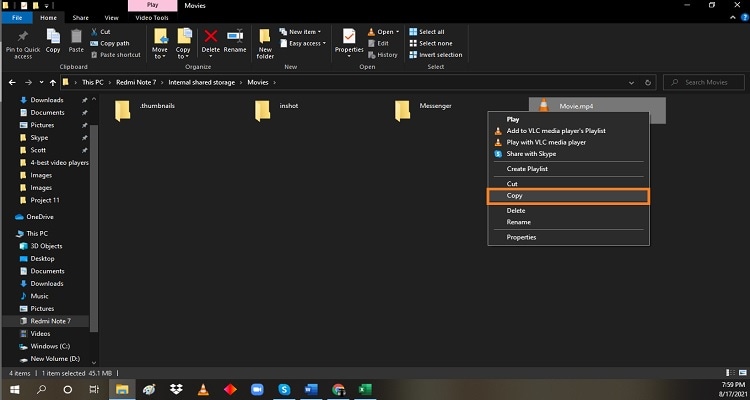
Pindahkan video dari Android ke Mac.
Metode ini sedikit berbeda dari dengan Windows PC, tetapi juga cukup mudah. Anda dapat mendaftar dengan mengikuti langkah -langkah di bawah ini:
Langkah 1: Install Aplikasi Transfer File Android di Mac anda.
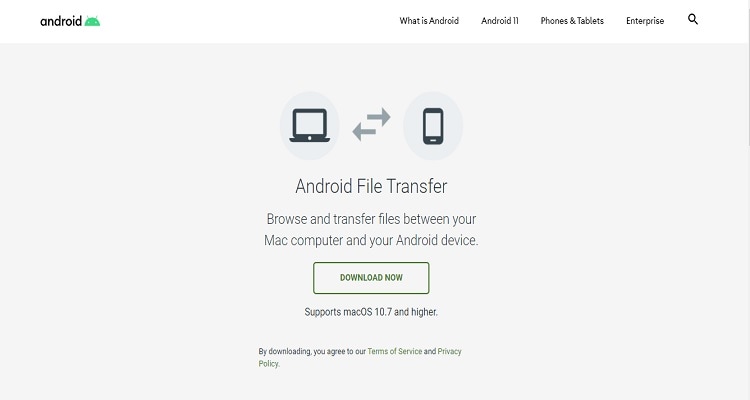
Langkah 2:Buka file android FileTransfer.dmg dan pindahkan ke bagian aplikasi. Kemudian hubungkan perangkat Android dengan kabel USB, dan aktifkan transfer file.
Langkah 3: Terakhir, pindahkan file dari Android ke Mac.
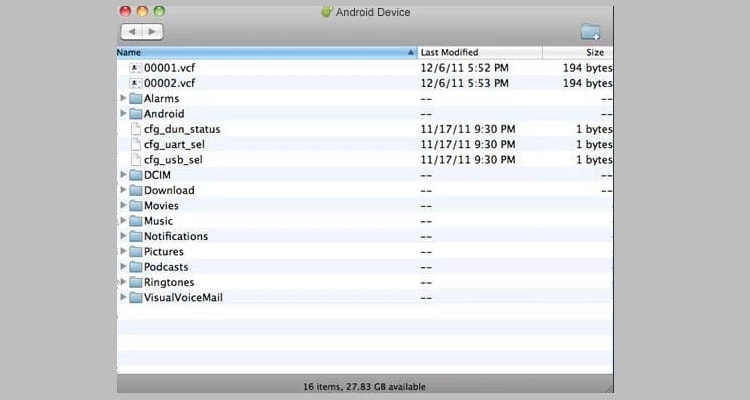
Mengirim film dari Android ke Windows langsung dibandingkan dengan memindahkannya ke sistem Mac. Namun, Anda diharuskan memiliki beberapa pengetahuan teknis untuk mengirim file dari Android ke Mac dengan sukses!
Bagian 2. Bagaimana cara mengirim film dari iPhone ke laptop?

Jika Anda adalah pemilik iPhone dan tahu cara mentransfer film dari telepon ke laptop, kami akan membagikan dua teknik berbeda untuk berbagi file di desktop Windows dan Mac!
Langkah -langkah untuk mengirim film dari iPhone ke Windows
Langkah 1:Hubungkan iPhone dengan PC Anda melalui Kabel USB. Dan kemudian buka kunci iPhone Anda.
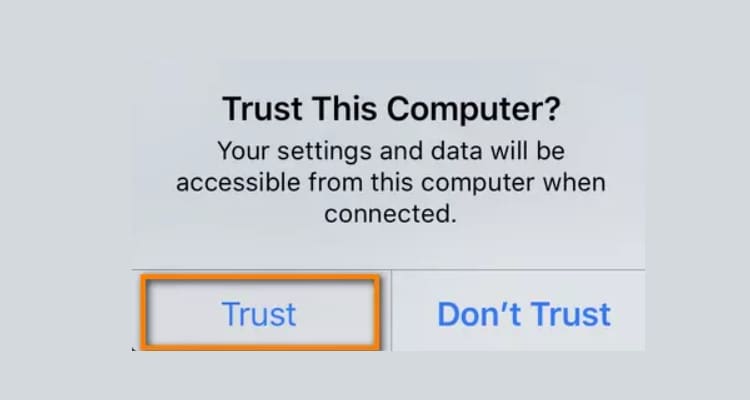
Langkah 2:Dari PC, buka aplikasi Photos , dan pilih opsi Import.
Langkah 3: Klik From a Connected Device, dan ikuti instruksi untuk dengan cepat memindahkan film dari file film Telepon Anda ke PC.
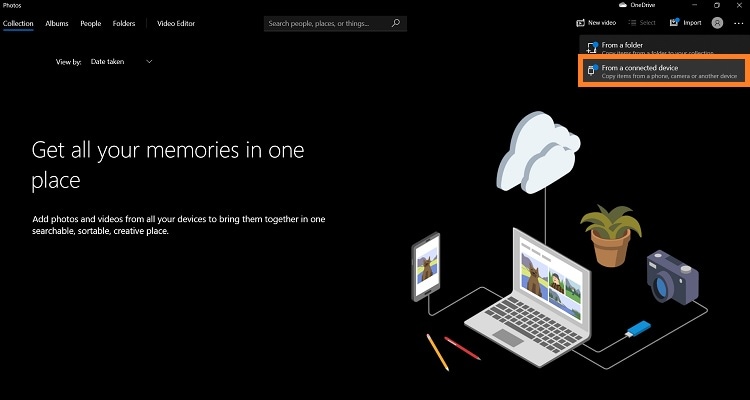
Langkah untuk mengirim film dari iPhone ke Mac
Ada dua cara Anda dapat berbagi film dari iPhone ke sistem Mac Anda. Kami akan membagikan instruksi untuk menerapkan kedua teknik tersebut di bagian ini!
Option 1: Kirim film dari iPhone ke Mac melalui AirDrop.

Pertama, aktifkan utilitas airdrop di iPhone Anda, yang akan membuatnya nyaman untuk berbagi video atau file lain dengan cepat.
Langkah 1: Buka Settings dan Akses Opsi General. Dari sana, bukaAirDrop dan ketuk semua orang!
Langkah 2: Sekarang, pilih film yang ingin Anda pindahkan ke Mac dan tablet pada tombol Share .
Langkah 3: Pilih Mac system dari daftar. Anda akan menemukan file bersama di folder unduhan Mac.
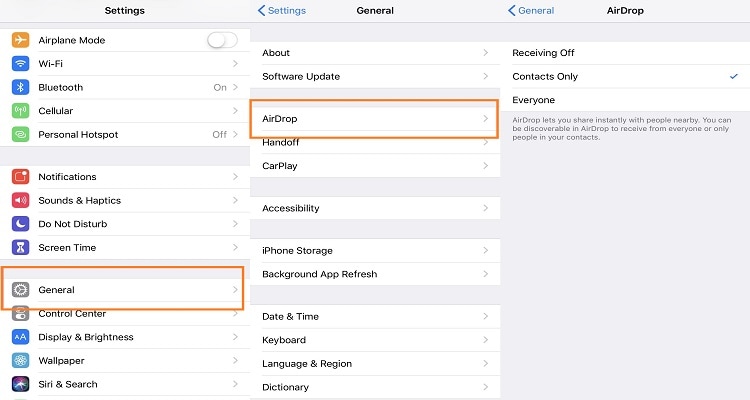
Option 2: Bagikan film dari iPhone ke Mac melalui aplikasi foto.

Aplikasi foto dapat berhasil dalam memindahkan video dari iPhone ke Mac dengan cepat! Langkah -langkah tercantum di bawah ini:
- Sambungkan iPhone dengan Mac menggunakan kabel USB, dan luncurkan aplikasi foto.
- Antarmuka aplikasi akan menampilkan layar impor, di mana Anda akan menemukan semua file video dan gambar iPhone. Sekarang, pilih film, video, atau file apa pun yang ingin Anda transfer.
- Tekan Opsi Import ke untuk memilih di mana Anda ingin menyimpan film dan kemudian klik Import SelectedButton untuk memulai proses pemindahan.
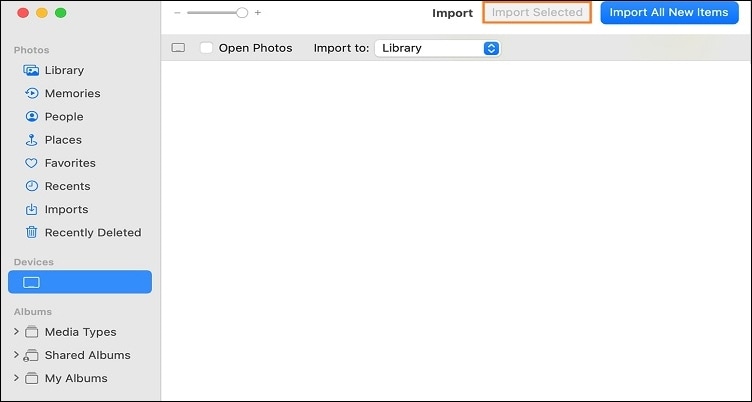
Wondershare Uniconverter — Toolbox video terbaik untuk mentransfer film untuk windows dan Mac
Transfer film dengan ukuran besar dari PC ke iPhone dengan mudah.
Transfer film dari format apa pun dari PC ke Android dengan mudah.
Transfer file video dan audio dari iPod, iPhone, Android, dan perangkat lain ke laptop dengan cepat.
Kompres file film dengan ukuran besar hanya dengan satu klik.
Konversi video berkualitas asli dengan akselerasi GPU penuh. Kecepatan konversi 90x lebih cepat.
Bagian 3. Cara paling tercepat untuk mentransfer film dari laptop Anda ke Android/iPhone

Wondershare UniConverter adalah pilihan lain yang dapat diandalkan untuk mengirim film dari laptop ke telepon. software ini kompatibel dengan semua versi terbaru Windows dan MacOS. Selain itu, Anda dapat memutar atau mentransfer file lebih dari 1.000 format file dalam waktu singkat.
Mengapa memilihnya untuk mentransfer file media dari laptop ke ponsel
- Uniconverter mendukung untuk mentransfer film dari format apa pun dalam batch dari laptop ke ponsel ..
- Fitur kompresornya memungkinkan Anda untuk mengurangi ukuran film jika ruang film Anda melebihi batas telepon iOS/Android Anda.
- Ini memungkinkan merekam film juga!
- Anda juga dapat mengubah film menjadi resolusi 4K atau 3D dengan alat yang bermanfaat ini.
Langkah -langkah untuk mentransfer film dari laptop Anda ke Android/iPhone:
Langkah 1 Buka opsi transfer pada uniconverter.
Run the Wondershare UniConverter, and click on Toolbox Dari Sini, buka Transfer!
Langkah 2 Tambahkan file ke antarmuka.
Klik tombol Add atau + untuk mengimpor film yang ingin Anda transfer ke telepon.
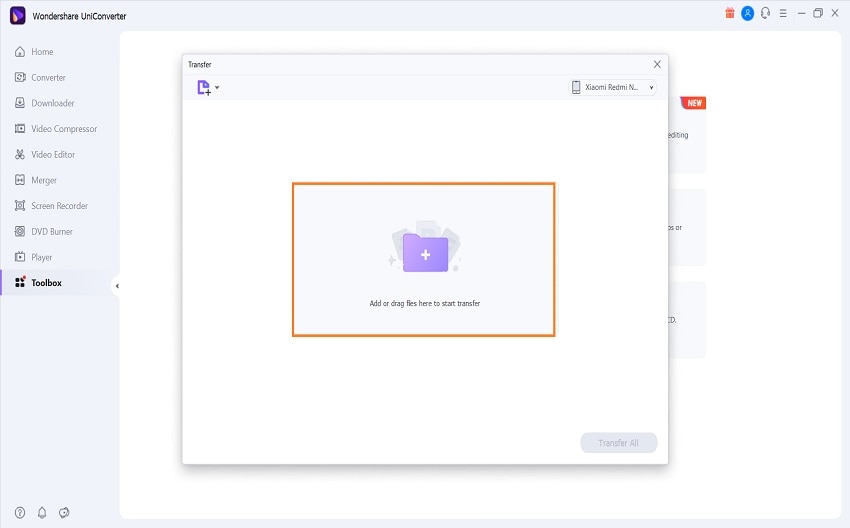
Langkah 3 Transfer Film.
Terakhir, klik tombol Transfer untuk mengirim film ke telepon. software akan memberi tahu Anda tentang penyelesaian prosedur pengiriman file yang berhasil!
Bagian 4. FAQ tentang cara mentransfer film dari telepon ke laptop
1. Bagaimana cara mentransfer video dari telepon ke laptop melalui Bluetooth?
Langkah -langkah untuk mentransfer video dari telepon ke laptop menggunakan Bluetooth adalah sebagai berikut:
- Aktifkan Bluetooth di laptop dan smartphone Anda.
- Buka pengaturan Bluetooth komputer, klik pada Kirim atau Terima file melalui Bluetooth, dan ketuk tombol terima file.
- Bagikan video yang ingin Anda kirim dari telepon melalui Bluetooth ke laptop Anda.
2. Bagaimana cara mentransfer file dari laptop saya ke ponsel saya?
Anda dapat menggunakan utilitas transfer Uniconverter Wondershare untuk mengirim video dan file lain dari laptop Anda ke telepon.
3. Bagaimana cara mentransfer file dari ponsel saya ke laptop saya melalui wifi?
Fungsi WiFi Direct memungkinkan Anda untuk mengirim file secara nirkabel menggunakan koneksi WiFi Anda. Pertama, unduh aplikasi di PC dan telepon Anda. Atur ponsel Android sebagai hotspot seluler. Untuk itu, buka pengaturan telepon, buka jaringan & internet, dan aktifkan hotspot. Sekarang hubungkan komputer ke jaringan hotspot yang ditetapkan. Akhirnya, luncurkan aplikasi berbagi file di kedua perangkat, dan mulailah mentransfer film dari telepon ke laptop.
4. Bagaimana cara mentransfer aplikasi dari telepon ke laptop?
Opsi paling sederhana adalah memasang telepon dengan laptop menggunakan kabel USB untuk membagikan file aplikasi yang dapat dieksekusi dari telepon ke laptop!
Bagian 5: Kesimpulan
Artikel ini telah mencantumkan semua metode yang mungkin bagi Anda untuk mempelajari cara mentransfer film dari telepon ke laptop dengan cepat. Namun, jika Anda ingin mengirim file dari laptop ke telepon, Wondershare Uniconverter menyediakan rute yang dapat diakses. Jangan ragu untuk membagikan posting ini dengan siapa pun di lingkaran sosial Anda yang tidak tahu cara menyalin film dari telepon ke laptop.
